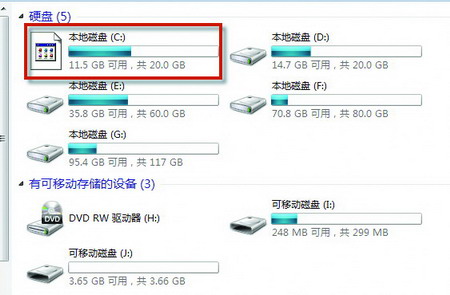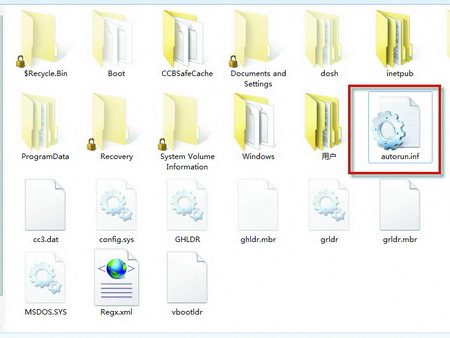教你一招 修复系统无法显示的硬盘图标
|
与XP相比,虽然Win7的界面非常漂亮,但使用的时间一久,也会感到厌倦,因此许多朋友都喜欢为Win7安装个性化的主题或使用其他系统工具来对其执行美化操作。不过问题也随之而来——就是我们恢复系统默认的窗口界面时,往往会发现某些硬盘图标无法正常显示了。一般而言,只须清空并重建图标缓存,然后重启系统,即可轻松解决这个问题。如果该措施仍然无效的话,笔者建议大家使用下面所介绍的方法来解决此问题。
先打开任意一个Windows窗口,然后依次单击菜单“组织→文件夹和搜索选项”命令,打开“文件夹选项”对话框的“查看”选项卡;接着勾寻显示隐藏的文件、文件夹和驱动器”单选框并取消勾寻隐藏受保护的操作系统文件”复选框,单击“确定”按钮以显示所有具有隐藏属性的文件;再打开某个硬盘图标无法正常显示的分区根目录(本例中是C盘根目录);最后将C盘根目录下的INF格式配置文件“autorun.inf”予以删除,并重启系统就可以了。
小贴士:Win7中如何删除和重建图标缓存 显示所有具有隐藏属性的文件,接着打开“C:UserssyhlAppDataLocal”目录(C盘为系统盘,syhl为当前登录的系统管理员账户),删除该目录下名为“IconCache.db”的文件,最后重启系统,系统就会自动完成重建图标缓存的操作。 完成上述操作后,大家就会发现原来无法正常显示的硬盘图标已经恢复正常了。如果大家在使用电脑的过程中,也遇到了类似问题,不妨尝试一下本文所介绍的方法,相信一定能够圆满地解决问题。
|